一、安装ssh插件
1.点击箭头指向图标
 2.安装remote ssh插件
2.安装remote ssh插件
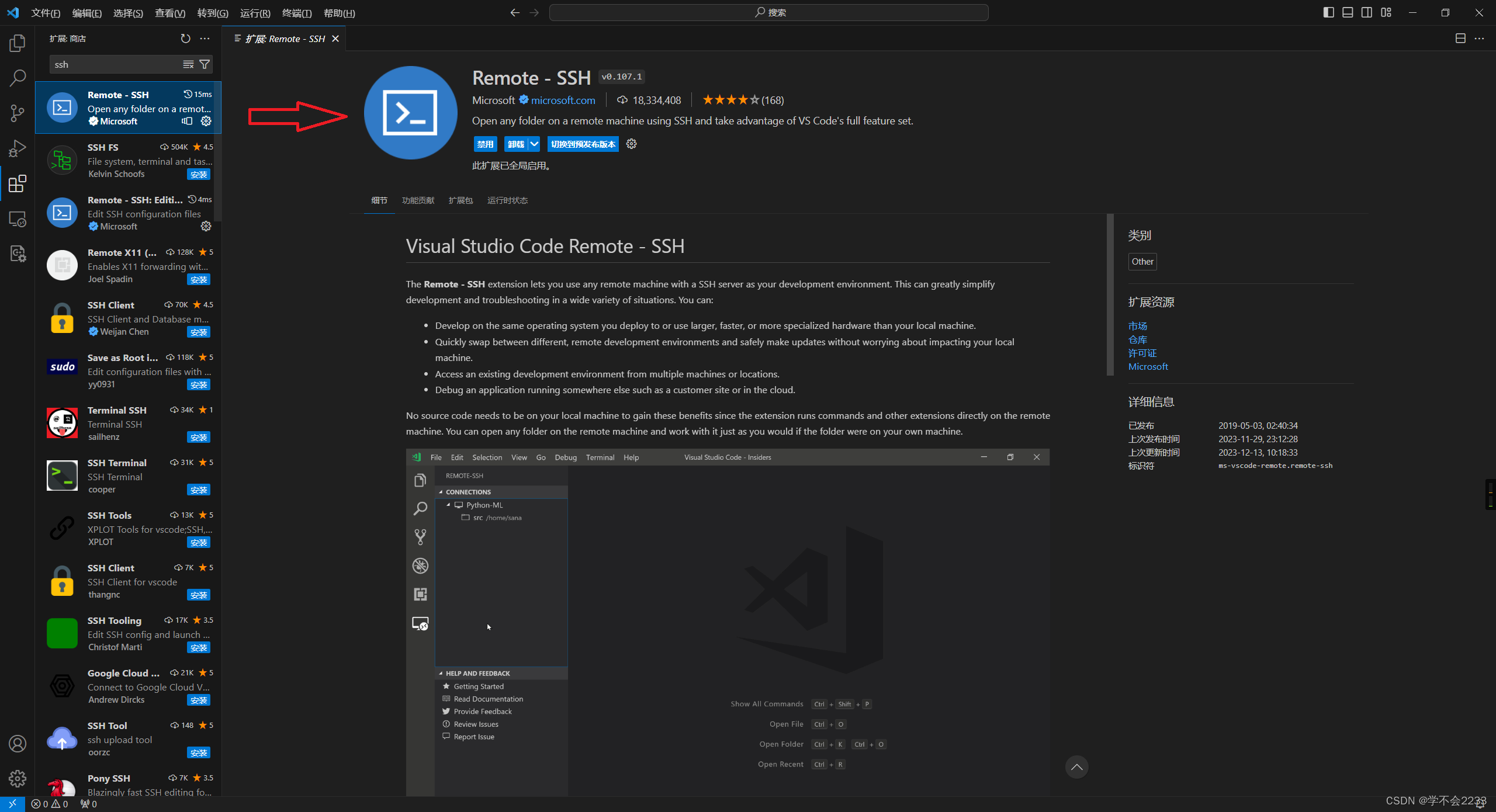
二、配置服务器
1.安装remote ssh完成后,点击下图示中红色箭头指向图标。
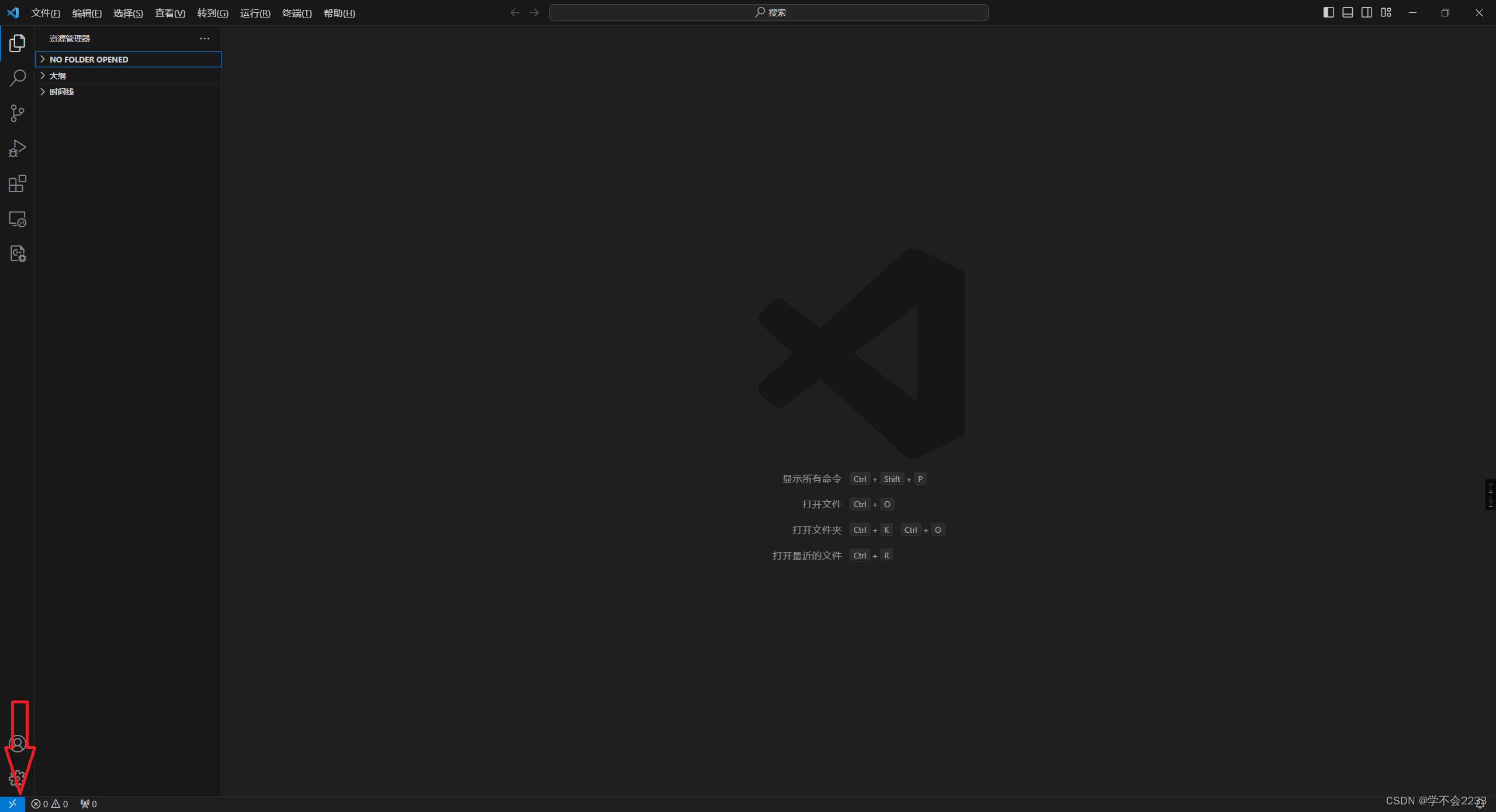 2.点击后在正上方搜索框内会出现提示,点击“连接到主机”,然后再点“配置ssh主机”、接着点第一个文件(这是配置文件)
2.点击后在正上方搜索框内会出现提示,点击“连接到主机”,然后再点“配置ssh主机”、接着点第一个文件(这是配置文件)
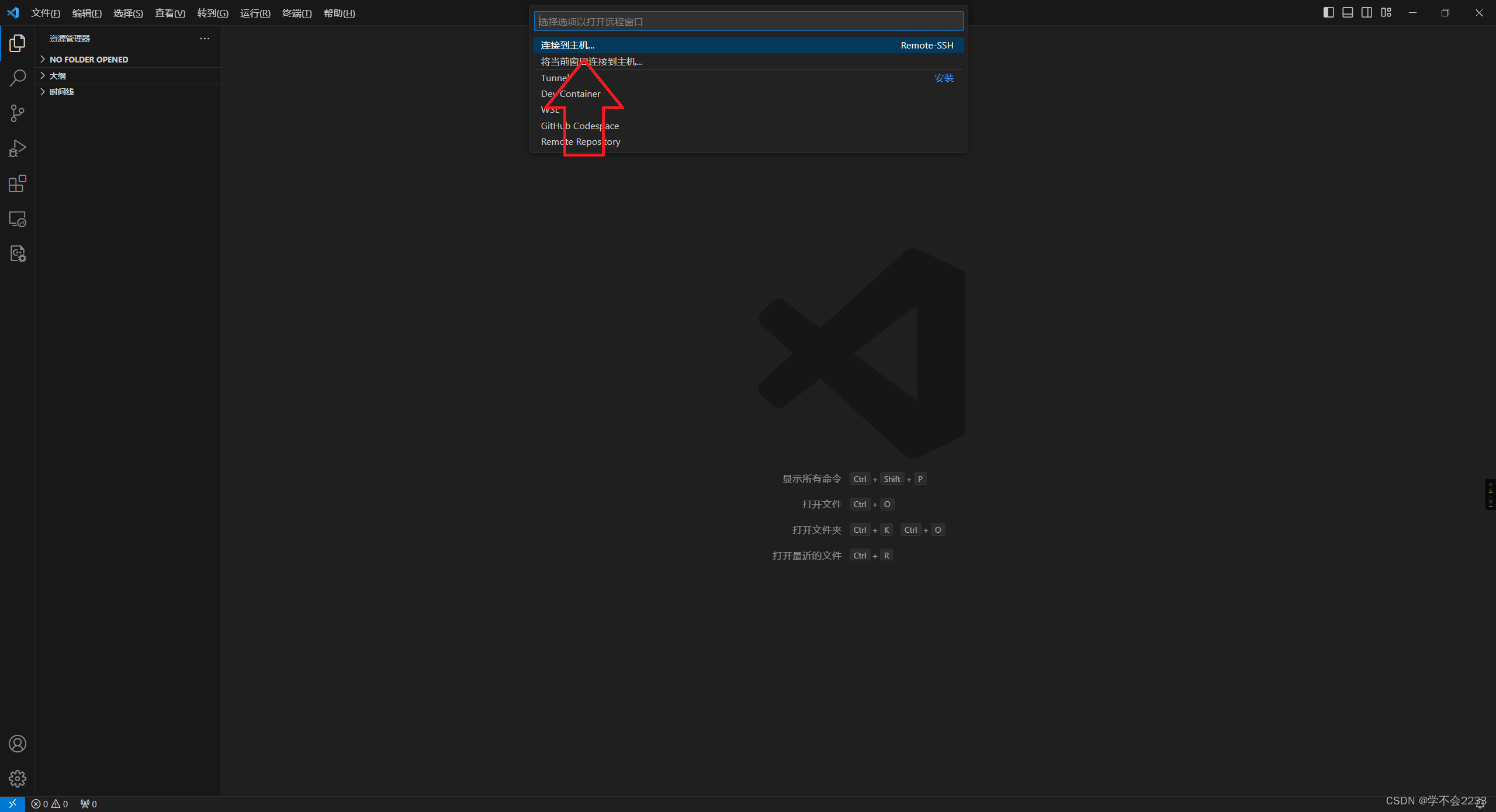
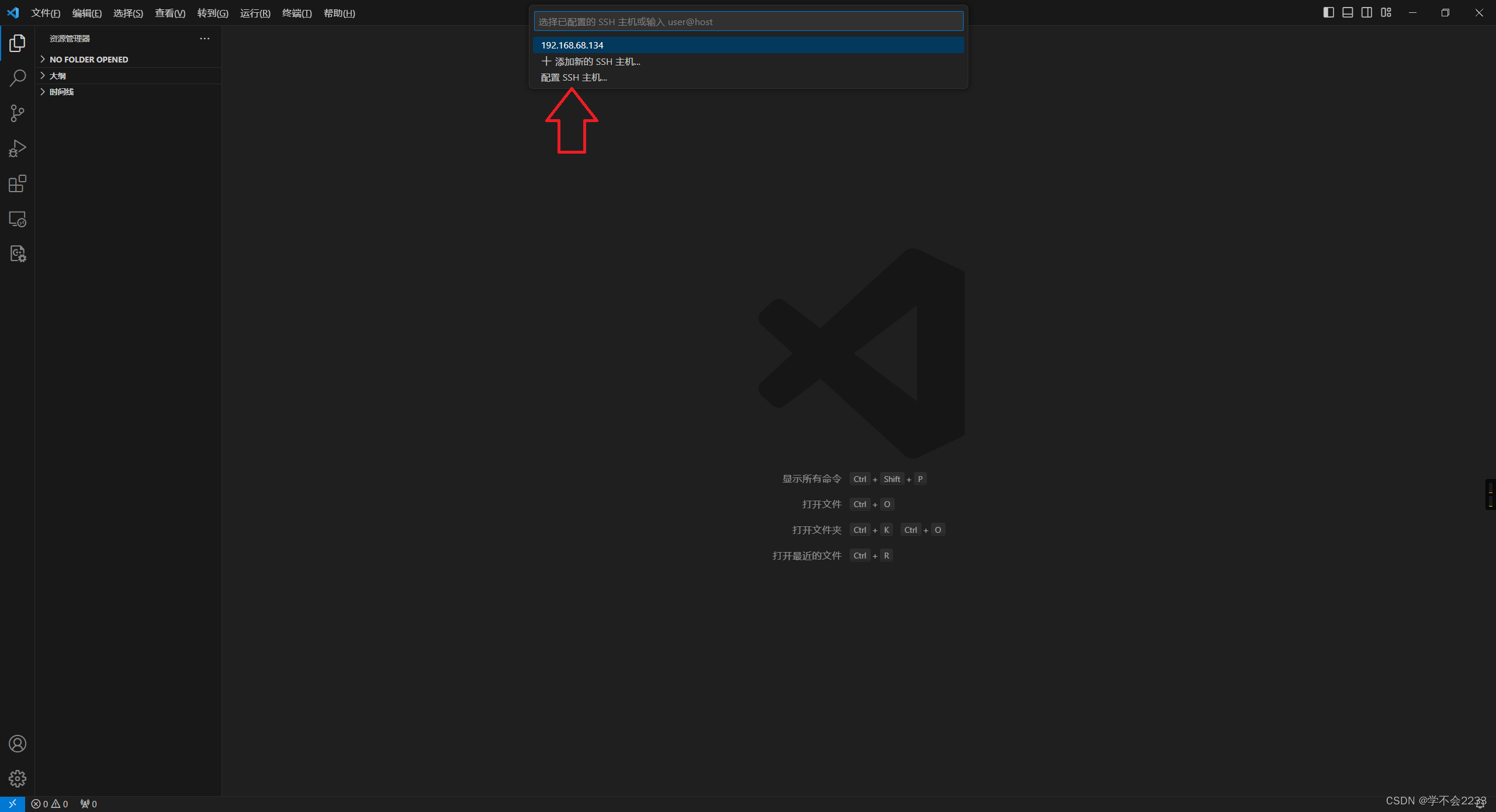
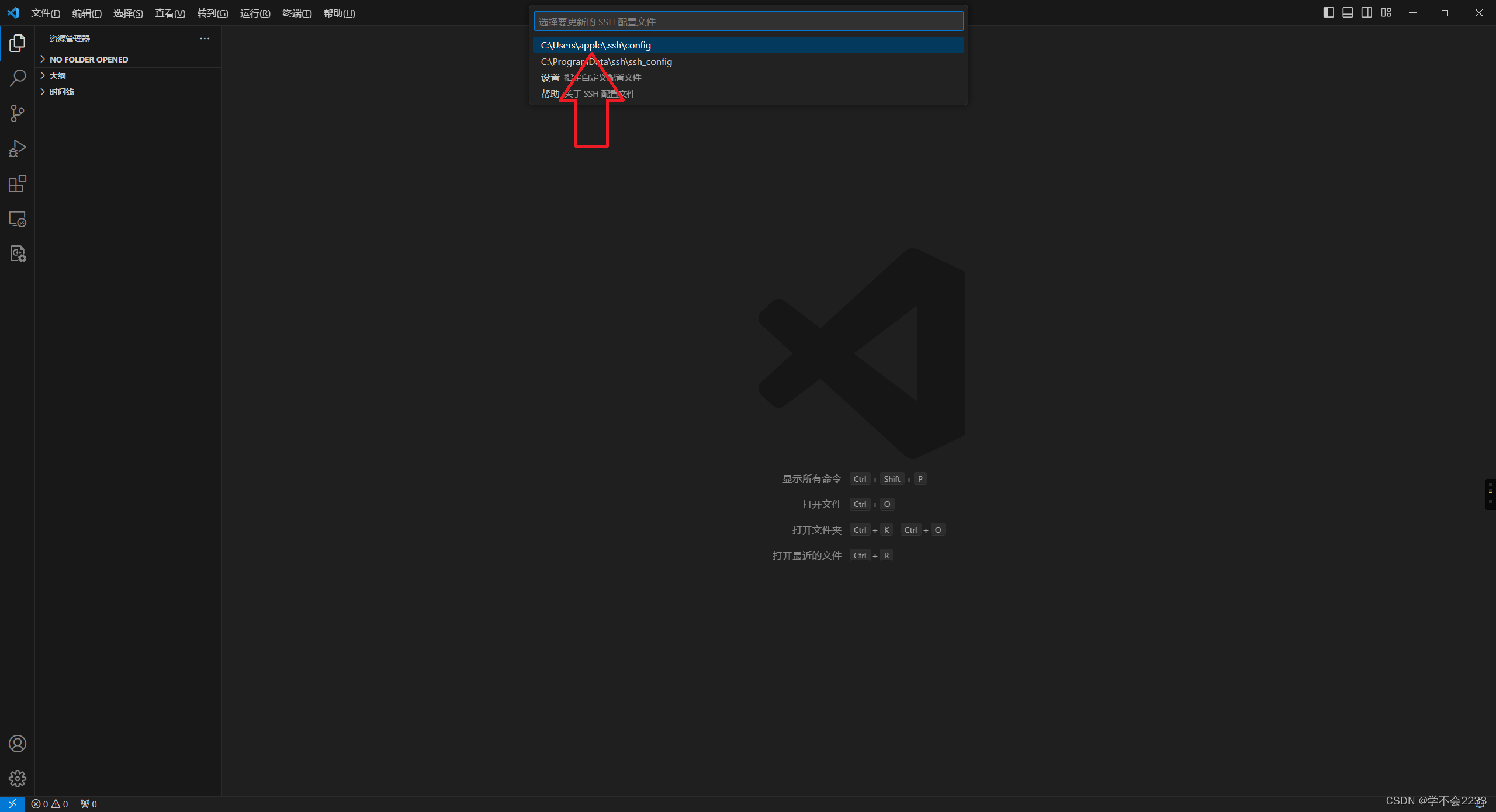 3.再文件中输入linux的ip地址和/home目录下的用户名。接着关闭并保存文件
3.再文件中输入linux的ip地址和/home目录下的用户名。接着关闭并保存文件
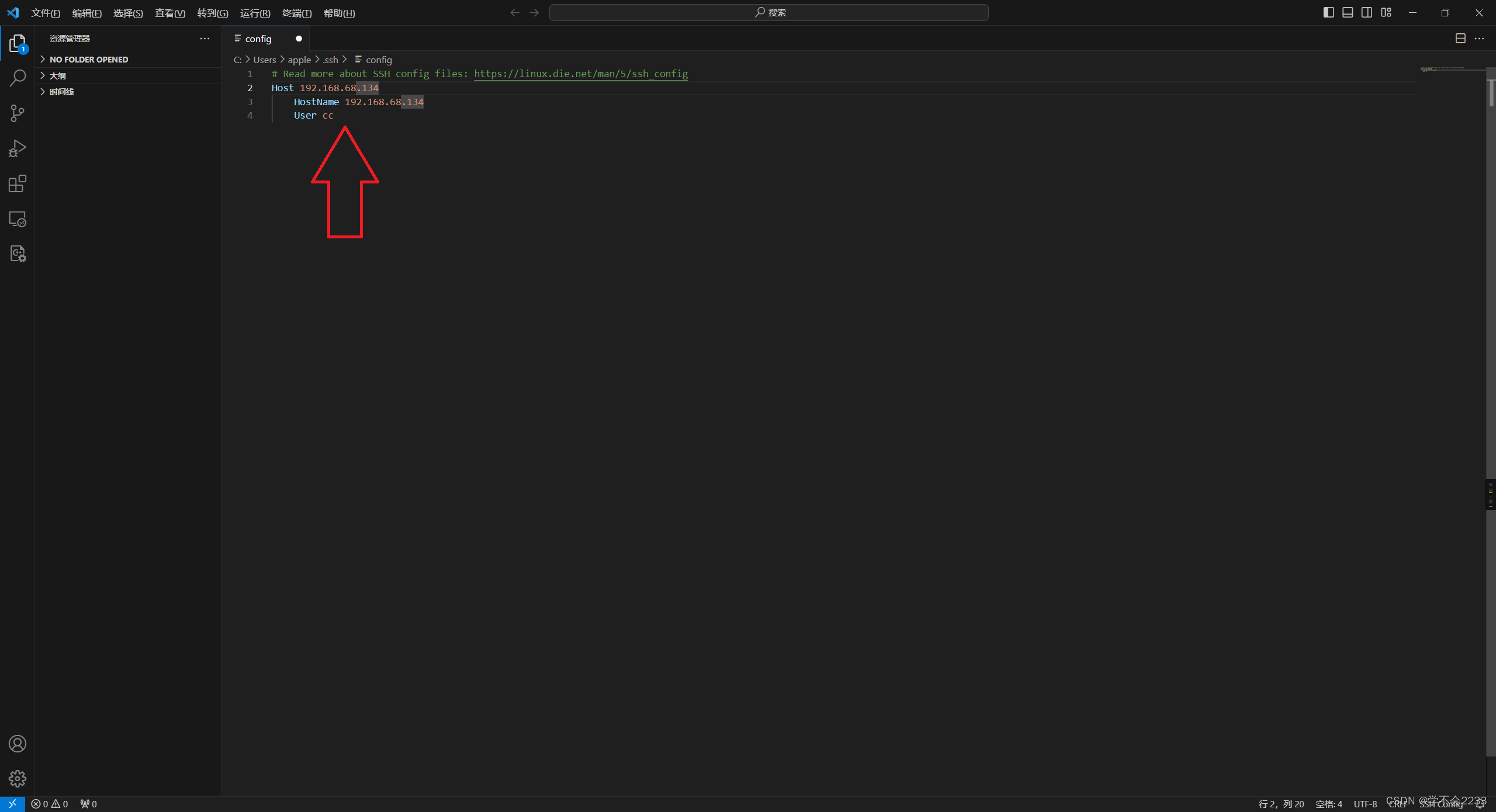
三、连接linux
接着重新点击上文所述最左下角的的图标,然后在中间提示框中依次点击“连接到主机”->之前填写的ip地址,然后此时会弹出新窗口,在新窗口的中间提示框中输入linux的密码即可连接成功
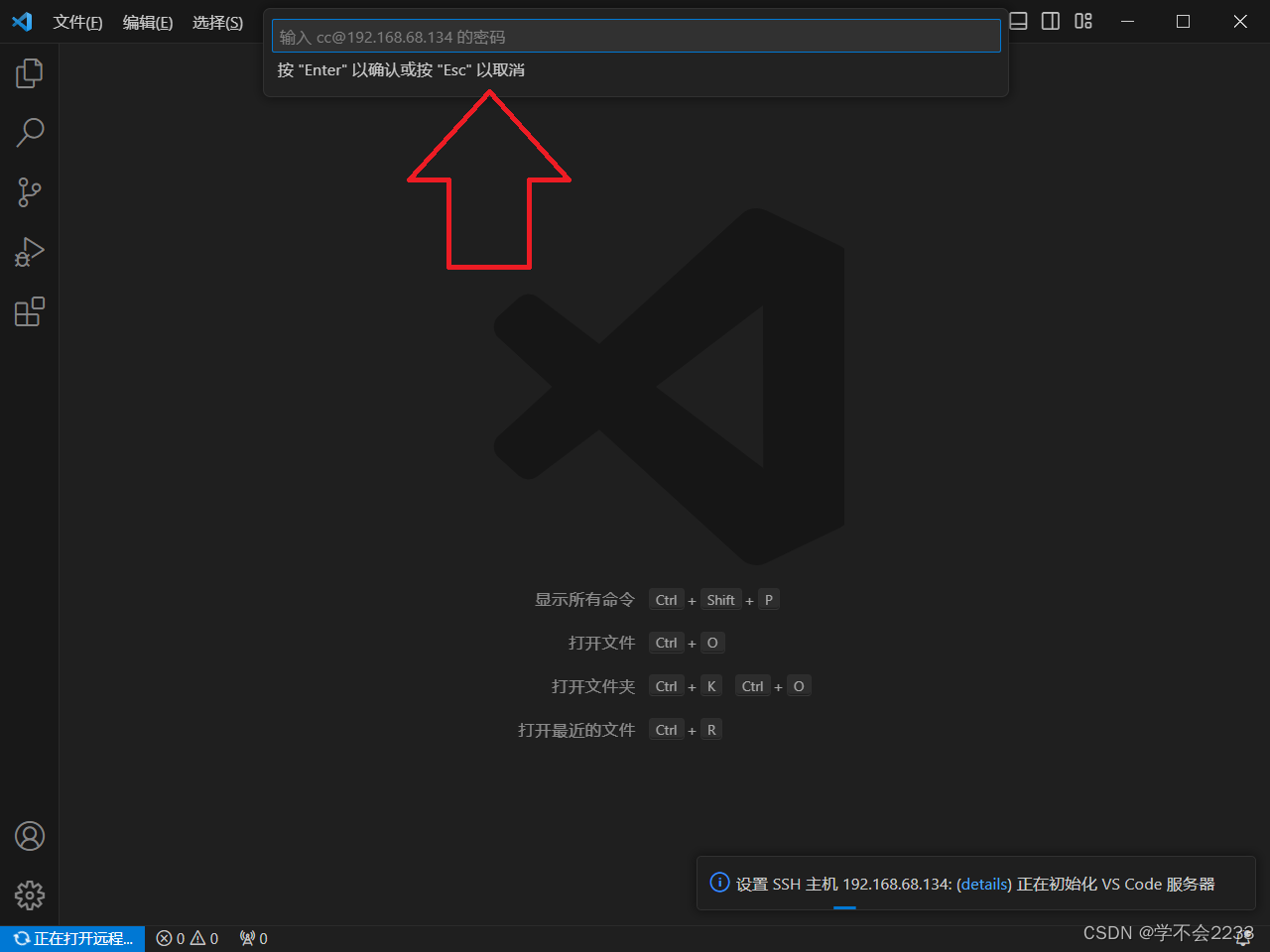
2023-12-13更新:
情况:在输密码的时候输入正确密码无反应,然后多次输入后提示连接失败,多少次都没用,重新写配置文件也没用。
解决:快捷键ctrl+shift+p打开命令面报,输入:Remote-SSH:kill vs code server on host。
之后重新输入密码即可。






















 232
232











 被折叠的 条评论
为什么被折叠?
被折叠的 条评论
为什么被折叠?








